Au quotidien, avec notre ordinateur, nous en traitons un grand nombre, qu'ils soient de la nature qu'ils sont. Par conséquent, être en mesure d'avoir un plus grand contrôle sur eux peut être très utile, quelque chose qui Vue du système de propriétés peut nous aider.
C'est précisément le programme dont nous allons parler dans ces mêmes lignes. En fait, c'est un application gratuite que nous pouvons utiliser dans Windows pour ces tâches que nous vous disons de faire des choses que nous pouvons faire à partir de Windows Explorateur de fichiers.
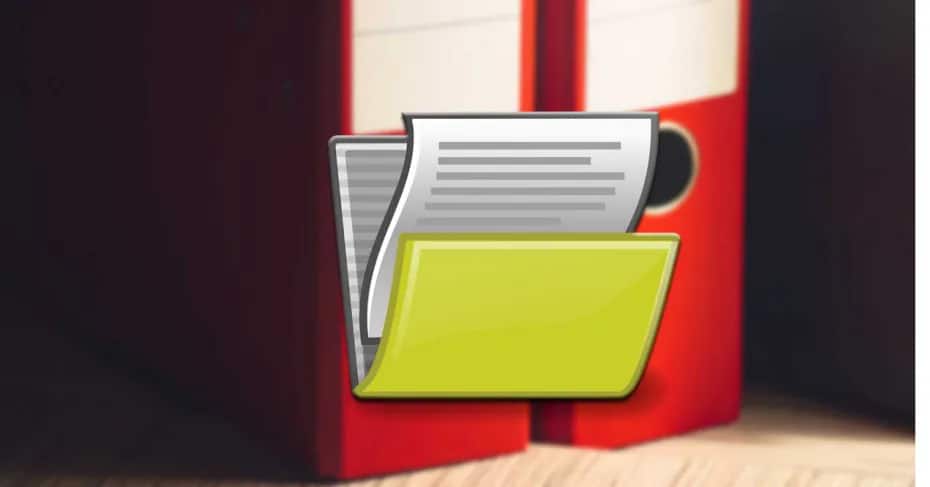
Fonctionnalités de PropertySystemView utiles
Par conséquent, une fois en fonctionnement, PropertySystemView nous permet de voir facilement les attributs ou propriétés des fichiers utilisés par le système. De plus, le programme nous présente quelques informations utiles fonctions supplémentaires telles comme réorganiser les colonnes ou afficher les fichiers comme cela nous convient le mieux. En même temps et comme l'un de ses principaux avantages, c'est que nous pouvons éditer les propriétés que nous mentionnons d'ici.
De cette façon, PropertySystemView nous donne la possibilité de modifier le nom, les auteurs, commentaires , date de création, étiquettes, dernière date de modification , etc. Par conséquent, afin de tirer le meilleur parti de tout cela, la première chose que nous faisons est de télécharger et d'exécuter le programme dans Windows . Comme nous l'avons mentionné, cela n'aura aucun coût car il s'agit d'un outil gratuit pour télécharger des fichiers et modifier leur propriétés .
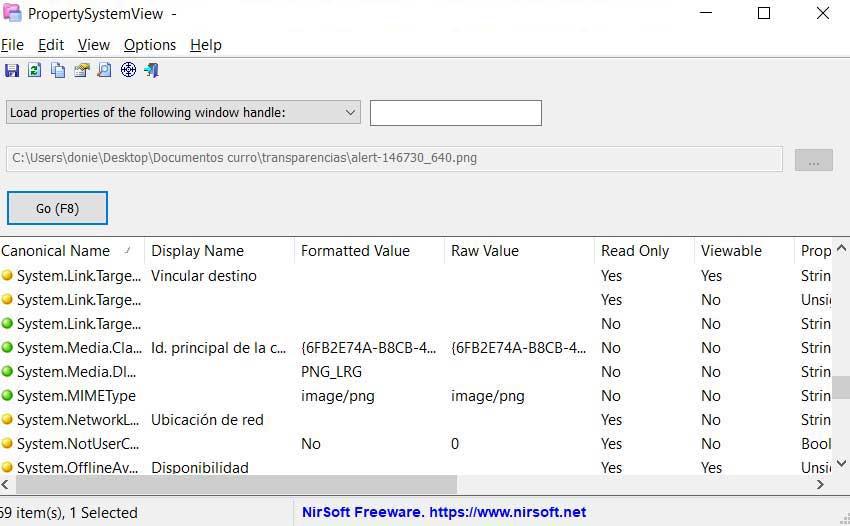
Il convient de mentionner que la mise en œuvre du programme est très simple, voici donc trois façons de charger les propriétés. Nous les voyons dans la liste déroulante en haut de l'écran principal interface . Nous pouvons donc charger les propriétés d'une route, charger une liste de toutes les propriétés du système, ou le faire à partir d'un répertoire Windows.
Par exemple, si nous optons pour la première option, à partir d'un certain itinéraire, nous devrons alors cliquer sur les trois points horizontaux à droite. Ici, nous chargeons le fichier que nous voulons voir et où nous pouvons déjà voir la liste avec toutes les propriétés système pour cela filet . Tous sont chargés au bas de l'interface afin que nous puissions les revoir un par un après avoir appuyé sur le bouton Go ou F8.
Comment gérer ou modifier les propriétés des fichiers
À ce moment, nous pouvons déjà utiliser le filtres pour ordonner les résultats. Dans le même temps, nous avons la possibilité d'utiliser la barre de recherche pour saisir des mots clés et ainsi voir les résultats qui nous intéressent le plus. Parallèlement, nous trouvons d'autres options pour localiser des instruments à cordes , recherchez uniquement dans les colonnes visibles ou ne voyez que les éléments correspondant aux filtres.
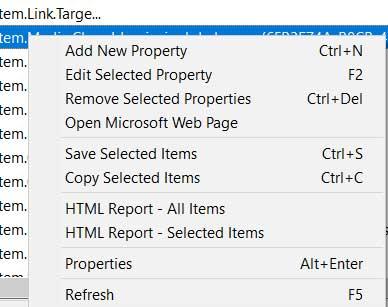
Dans la liste que nous avons mentionnée précédemment, nous voyons différentes colonnes qui servent à regrouper une bonne quantité d'informations pour chaque fichier chargé. Ainsi, en double-cliquant sur le fichier, nous aurons la possibilité de changer le nom et valeur du bien que nous voyons à l'écran. De là, nous pouvons également éditer divers fichiers, copier les éléments sélectionnés, etc.
Comment télécharger et installer facilement PropertySystemView
Tout ce qui est discuté ci-dessus nous sera très utile lors de la gestion des propriétés et des attributs des fichiers avec lesquels nous travaillons dans Windows. De plus, nous réalisons tout cela à partir d'un seul Interface utilisateur qui essaie de faciliter ces tâches.
Ainsi, dans le cas où vous voudriez essayer de première main ce programme que nous avons mentionné, vous pouvez le télécharger depuis le site officiel de son promoteur . Vous n'aurez qu'à le faire à partir de ce lien .
